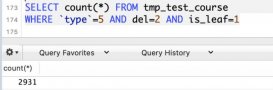在此文中,我將詳細講解如何在Windows10平臺中安裝MySQL數據庫的最新版本,即MySQL5.7.17壓縮版數據庫。
關于MySQL5.7.17數據庫壓縮版的下載,我就不在此多言了。有人不會,請自己動手,豐衣足食!
解壓并安裝
由于我們下載的MySQL5.7.17數據庫是ZIP Archive版的,也即壓縮版,所以只要解壓就可以了,和安裝版的沒什么不同,但就是不需要安裝。我們只需找到下載好的mysql-5.7.17-winx64.zip文件,然后右鍵選擇,解壓到你想安裝的地方,喜歡放C盤的就選擇C盤,不喜歡的就自己選個盤就是了,在這兒,作者本人選擇的是D盤,畢竟系統C盤存放的東西太多了不好。解壓完就OK了,是不是很簡單?知道ZIP Archive版的好處了吧!
配置默認文件
其實理論上現在這樣就可以直接安裝服務了,但是因為是默認配置,我們使用的時候會出現很多問題,比如里面的漢字全是亂碼之類的,所以建議你先配置一下默認文件。那怎么配呢?不急,我慢慢到來,在mysql-5.7.17(作者本人解壓的目錄是D盤下的mysql-5.7.17目錄)目錄下,新建一個my.ini文件,復制下面的代碼保存就OK了:
|
1
2
3
4
5
6
7
8
9
10
11
12
13
14
15
16
17
18
19
20
21
22
23
24
25
26
|
# CLIENT SECTION[client]#default-character-set=utf8[mysql]#設置mysql客戶端默認字符集default-character-set=utf8# SERVER SECTION[mysqld]#跳過密碼問題,但是這并不能徹底解決,此語句可以忽略登錄檢查#skip-grant-tables#設置3306端口號port=3306#設置mysql的安裝目錄basedir=D:\mysql-5.7.17#設置mysql數據庫的數據的存放目錄datadir=D:\mysql-5.7.17\data#允許最大連接數max_connections=200#服務端使用的字符集默認為8比特編碼的latin1字符集character-set-server=utf8#創建新表時將使用的默認存儲引擎default-storage-engine=INNODB#SQL模式為strict模式sql_mode='STRICT_TRANS_TABLES,NO_ZERO_IN_DATE,NO_ZERO_DATE,ERROR_FOR_DIVISION_BY_ZERO,NO_AUTO_CREATE_USER,NO_ENGINE_SUBSTITUTION' |
my.ini文件會替換掉mysql-5.7.17目錄下面的my-default.ini文件。.ini文件是Windows里面的配置文件。保存里面各種默認的數據。而安裝版的是在安裝的時候讓你自己選,然后系統給你保存進來,ZIP Archive是自己寫的,但效果都是一樣的。里面的代碼語法是什么意思童鞋們自己查相關資料吧,畢竟我一兩句話也說不清(其實作者本人也不是很清楚),這個文件在軟件運行時加載。

安裝mysql服務
win+R鍵,然后鍵入cmd,就可以打開cmd窗口了,將目錄切換到你解壓文件的bin目錄中,我的目錄是圖里面那個,而你的話,要以你自己的目錄為準。然后再輸入mysqld -install回車運行就行了,注意是mysqld,不是mysql。這時,我們會遇到第一個問題,如下:

發現報錯信息為:Install/Remove of the Service Denied!。解決辦法是打開cmd.exe程序的時候選擇以管理員身份打開。
當我們以管理員身份運行了cmd.exe程序,然后再來安裝mysql服務,就會沒事了。

接著就輸入net start mysql啟動服務,這樣我們就遇到了第二個問題了,請看下圖:

首次啟動時,竟然無法啟動,并且服務沒有報告任何錯誤。我然后就去網上找解決方案唄!找啊找,終于找到了,原來我安裝的版本太新了,解壓縮之后的文件夾中沒有data文件夾,這個文件夾很重要喲!存放的都是一些重要數據喲!而且也不能自己手動創建(其實我一開始就是這么干的)。然后就有人說mysql文檔中只能通過命令mysqld –initialize-insecure –user=root創建這個文件夾,我一試,果然可以喲!

打開MySQL
我們還是將目錄切換到D:\mysql-5.7.17\bin吧!輸入mysql -uroot -p命令,顯示提示輸入密碼的(解壓版默認密碼是空的),直接回車就會以root的身份成功登錄到mysql中了。

這個時候我們來修改密碼,因為解壓版默認密碼為空,總感覺有點怪怪的,所以下面我就來告訴大家如何修改密碼。同樣是進入到D:\mysql-5.7.17\bin目錄中,執行mysqladmin -uroot -p password 密碼,提示輸入原來的密碼(原密碼為空),直接回車就行,如圖:

注意:
- 執行mysql -uroot -p命令也就是登錄時,請確保mysql服務開啟。
- 執行mysqladmin -uroot -p password 密碼命令修改密碼時,也請確保mysql服務開啟。
配置Path環境變量
雖然打開mysql了,但每次打開mysql都要輸入那么多指令切換目錄是不是很討厭?怎么弄呢?會的當然不用我說了,不會的也不急,我來告訴你們。右鍵此電腦→屬性→高級系統設置→環境變量→Path→編輯,將你解壓的mysql軟件下的bin目錄的全路徑放里面。我建議童鞋們放在最前面,最后在那個目錄的路徑后面加個英文的分號(;)保存就行了。如D:\mysql-5.7.17\bin;
為啥這樣弄呢?原理是個啥?簡單的說環境變量里面的Path路徑這東西,就是cmd系統的查找目錄路徑。你輸入一個指令,系統怎么知道這個指令有沒有呢?系統做了什么事?其實系統是在當前目錄和系統環境變量Path里面的路徑全部查找一邊,找到第一個為準,找不到就報錯。所以我們要不每次都切換cmd目錄,要不就設置了,以后就不需要再切換cmd路徑了。
打個比方:系統就像一輛公交車,按著既定的路線走,環境變量里面的路徑就是那個路線或者說是各個站,到了站(找到第一個)就下車(運行)。
現在配好了Path環境變量,讓我們在來運行一下吧!

win+R鍵,然后鍵入mysql -uroot -p命令,再輸入之前設置的密碼,登錄成功,就說明了MySQL數據庫的最新版本,即MySQL5.7.17壓縮版數據庫安裝成功了!
以上就是本文的全部內容,希望對大家的學習有所幫助,也希望大家多多支持服務器之家。